
Owen Little
0
1168
360
Je třeba nainstalovat novou kopii systému Windows?
Zavedení systému Windows 10 (a Windows 7) z USB disku je jednoduché. Během několika minut můžete mít na svém počítači, notebooku nebo mediálním centru nainstalovanou novou novou verzi systému Windows.
Zde je vše, co potřebujete vědět o instalaci nové kopie systému Windows 10 z zaváděcí jednotky USB.
Proč spouštění instalace systému Windows z USB?
Pokud váš náhradní počítač nemá optickou jednotku nebo pokud nemáte DVD, je nejlepší řešení zaváděcí USB disk.
Koneckonců, USB flash disk je přenosný a můžete zaručit, že je kompatibilní s každým stolním a přenosným počítačem. I když některé počítače pravděpodobně nemají jednotku DVD, všechny mají port USB.
Instalace z USB je také rychlejší. Jednotku USB lze zavést rychleji než optická jednotka; také rychleji nainstaluje operační systém.
Chcete-li nainstalovat Windows 7 nebo Windows 10 z USB paměti, potřebujete zařízení s alespoň 8 GB úložného prostoru. Před pokračováním se ujistěte, že vaše jednotka USB Flash byla naformátována. Jak naformátovat jednotku USB a proč byste měli potřebovat Jak naformátovat jednotku USB a proč byste potřebovali naformátovat jednotku USB, je snadné. Náš průvodce vysvětluje nejjednodušší a nejrychlejší způsoby formátování jednotky USB v počítači se systémem Windows. .
Zajištění USB Stick má podporu UEFI Boot
Před stažením spouštěcího instalačního obrazu systému Windows je důležité znát rozdíl mezi UEFI a BIOS.
Starší počítače se při spouštění operačního systému a správě dat mezi operačním systémem a zařízení spoléhají na základní systém vstup / výstup (BIOS). Za posledních deset let UEFI (Unified Extensible Firmware Interface) nahradil BIOS a přidal starší podporu. UEFI může pomoci s diagnostikou a opravou PC bez dalšího softwaru nebo médií.
Naštěstí nejběžnější metody instalace systému Windows 10 z bootovací jednotky USB podporují UEFI a starší hardware BIOS. Ať už tedy zvolíte jakoukoli možnost, mělo by to fungovat pro váš hardware.
Příprava zaváděcího USB systému Windows 10
Před pokračováním vložte naformátovaný USB flash disk do počítače nebo notebooku.
Jste připraveni nainstalovat Windows 10? Přestože existuje několik metod, nejsnadnějším způsobem je použití nástroje Windows 10 Media Creation Tool.
Chcete-li to uchopit, přejděte na stránku Microsoft Download Windows 10 a klikněte na Stáhnout nástroj nyní.
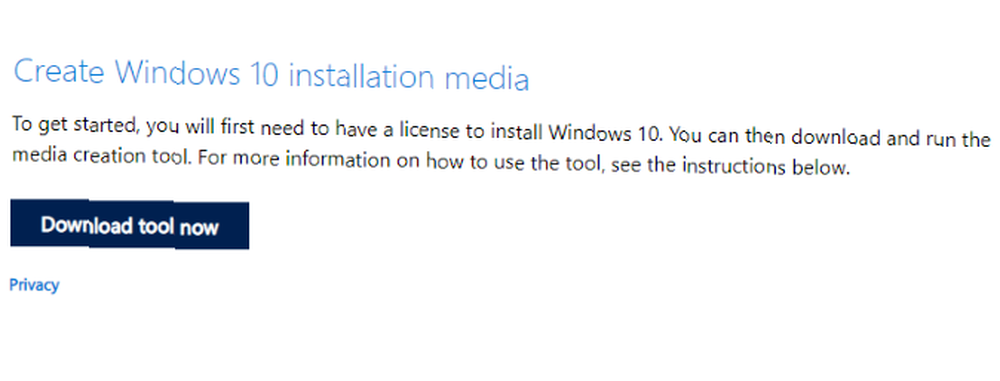
Uložte nástroj do počítače. Má asi 20 MB, takže rychlé připojení by nemělo trvat příliš dlouho. Po stažení spusťte nástroj pro vytváření médií a klikněte na Akceptovat na výzvu.
Zobrazí se vám dvě možnosti. Vybrat Vytvořte instalační médium (USB flash disk, DVD nebo ISO soubor) pro jiné PC a klikněte další.
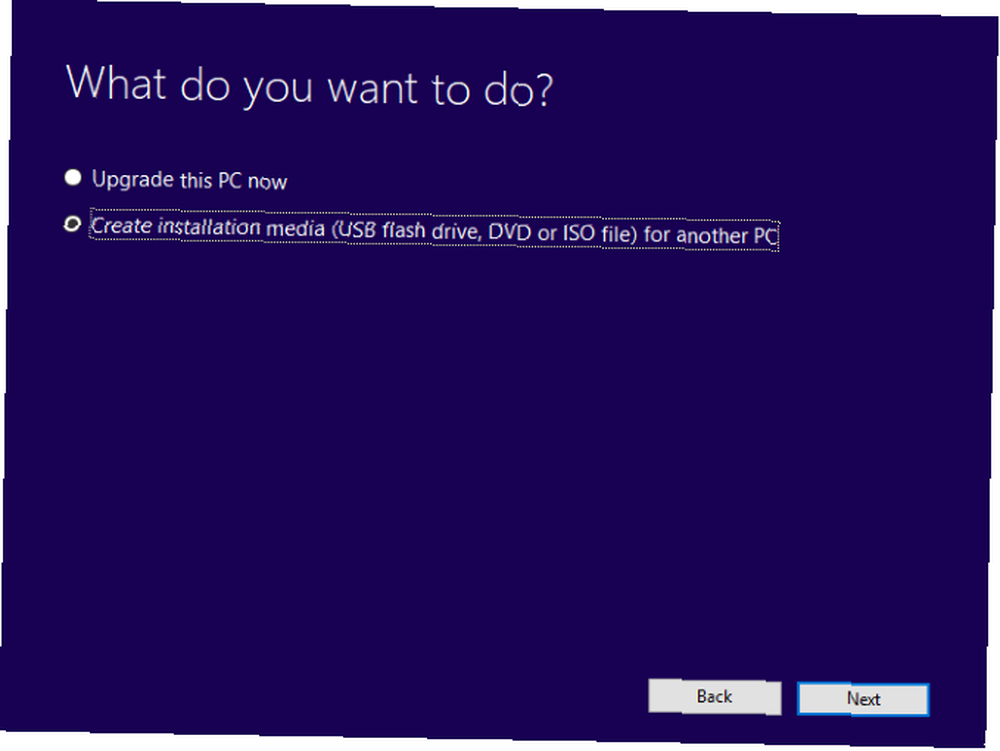
Nastavte si své preferované Jazyk, Windows 10 Edice, a systém Architektura. Pokud tato nastavení nelze změnit, zrušte zaškrtnutí políčka označeného Použijte doporučené možnosti pro tento počítač. Udeřil další znovu.
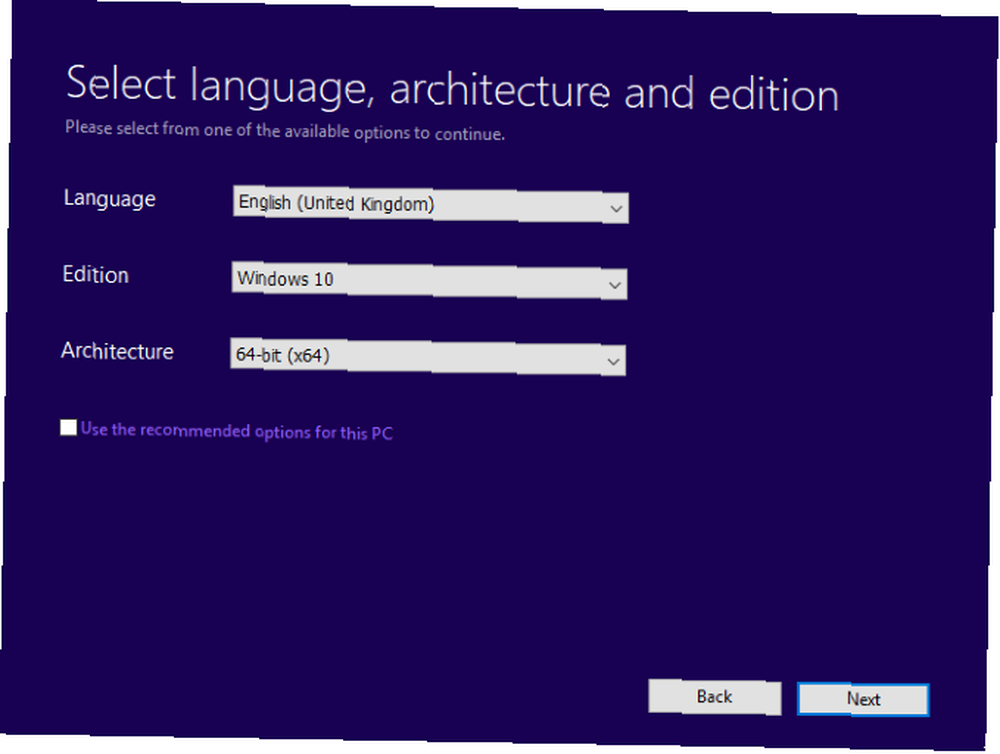
Vybrat USB flash disk, pak další, a vyberte jednotku USB ze seznamu. Klikněte na další ještě jednou výzva ke stažení instalačních souborů systému Windows 10.
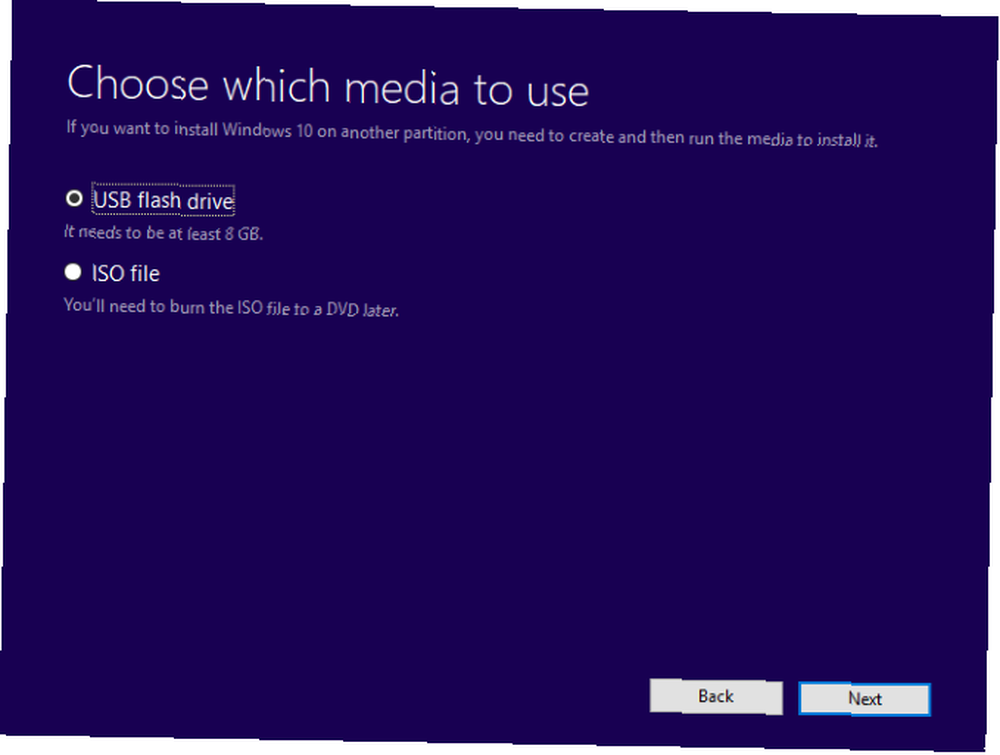
Počkejte, až bude vytvořen spouštěcí instalační program USB Windows 10. Jak dlouho to bude trvat, bude záviset na rychlosti vašeho internetu. Bude nainstalováno několik gigabajtů dat, takže pokud nemáte doma přístup k rychlému připojení k internetu, zvažte knihovnu nebo dokonce své pracoviště.
Instalace systému Windows 10 pomocí spouštěcí jednotky USB
Po vytvoření instalačního média budete moci nainstalovat systém Windows 10. Jednotka USB je nyní zaváděcí, takže vše, co musíte udělat, je bezpečně vyjmout z počítače a vložit do cílového zařízení..
Zapněte počítač, na kterém instalujete systém Windows 10, a počkejte, až detekuje jednotku USB. Pokud k tomu nedojde, restartujte počítač, tentokrát stisknutím klávesy otevřete UEFI / BIOS nebo bootovací nabídku. Zkontrolujte, zda je zařízení USB detekováno, a vyberte jej jako hlavní spouštěcí zařízení.
Následující restart by měl detekovat instalační médium Windows 10. Nyní jste připraveni nainstalovat Windows 10! Začněte spuštěním instalačního průvodce.
Po dokončení průvodce se nainstaluje systém Windows 10. Některá instalace může po přihlášení pokračovat, buďte tedy trpěliví. Také se vyplatí kontrolovat aktualizace systému Windows (Nastavení> Aktualizace a zabezpečení> Windows Update) po instalaci, aby bylo zajištěno, že je vše aktuální.
Jak nainstalovat Windows 7 z zaváděcí jednotky USB
Co když už máte dost Windows 10? Pokud vlastníte platnou licenci pro Windows 7, můžete ji nainstalovat také ze spouštěcí jednotky USB.
Tento proces je do značné míry podobný, i když u starších počítačů se nebudete muset starat o podporu UEFI. Windows 7 je skvělá volba pro novější PC, pokud jde o poměrně nízkou hmotnost. Podpora operačního systému však končí v lednu 2020. Jako takový byste měli zajistit, že v příštích časech upgradujete na bezpečnější operační systém..
Podívejte se na našeho úplného průvodce instalací systému Windows 7 ze spouštěcí jednotky USB Jak vytvořit instalační disk USB pro systém Windows 7 bez dalšího softwaru Jak vytvořit instalační disk USB pro systém Windows 7 bez dalšího softwaru Chcete nainstalovat systém Windows 7 do počítače, ale ne Nemáte optickou jednotku? Řešením je vytvořit instalační disk USB. pro detaily.
Zajistěte bezpečnou instalaci spouštěcí instalace systému Windows
Vytvoření spouštěcí jednotky USB systému Windows je jednoduché:
- Naformátujte 8GB (nebo vyšší) USB flash zařízení
- Stáhněte si nástroj pro vytváření médií Windows 10 od společnosti Microsoft
- Spusťte průvodce vytvořením média a stáhněte instalační soubory systému Windows 10
- Vytvořte instalační médium
- Vysuňte USB flash zařízení
Přestože byste od Windows 10 měli očekávat převážně bezproblémovou práci s počítačem, je dobré zachovat bezpečnou spouštěcí jednotku USB. Koneckonců, nikdy nevíte, kdy může dojít k selhání jednotky pevného disku nebo poškození tabulky oddílů.
Spouštěcí jednotka systému Windows obsahuje různé nástroje pro opravu, které lze použít, pokud systém Windows 10 nebude spuštěn. Zaváděcí jednotku uložte na památné místo, kde ji lze snadno získat pro řešení problémů nebo přeinstalaci systému Windows později.
Když uvažujete o využití zařízení USB pro obnovení systému, proč nevytvářet sadu nástrojů pro opravu PC na jednotce USB Sada nástrojů pro opravu PC ve vaší kapse: Zaváděcí CD na jednotce USB Sada nástrojů pro opravu PC ve vaší kapse: Spouštěcí disk CD na USB Stick V sadě nástrojů svého technika udržuji USB flash disk nabitý nejúžasnějšími nástroji na planetě: sadu nástrojů pro opravu PC. V tomto článku sdílím jeho obsah. ?











